Typowi użytkownicy systemu Windows odwiedzają Panel sterowania, aby uzyskać dostęp do różnych funkcji, ustawień i opcji. Podczas gdy niektórzy użytkownicy wolą korzystać z menu Start lub ekranu startowego, zaawansowani użytkownicy korzystają z polecenia Uruchom, aby szybko uruchomić narzędzia administracyjne i funkcje systemu Windows, wpisując odpowiednie polecenia uruchamiania.
Bez wątpienia można szybko uruchamiać funkcje i ustawienia za pomocą polecenia Uruchom. Ale ponieważ w systemie Windows jest kilkadziesiąt narzędzi administracyjnych, wielu użytkownikom trudno jest zapamiętać wszystkie polecenia Uruchom i skończyć przy użyciu Start lub Panelu sterowania.

Innym sposobem szybkiego dostępu do wszystkich narzędzi administracyjnych jest przypięcie panelu sterowania do paska zadań, ale jeśli szukasz lepszego rozwiązania, możesz pobrać bezpłatne, przenośne narzędzie o nazwie Ultimate Settings Panel.
Jak sama nazwa wskazuje, panel Ultimate Settings umożliwia szybki dostęp do ponad stu narzędzi i ustawień bezpośrednio z paska zadań. Wszystko, co musisz zrobić, to przypiąć panel Ultimate Settings do paska zadań. Po przypięciu do paska zadań możesz uruchomić różne ustawienia jednym kliknięciem myszy.
Szybki dostęp do funkcji i narzędzi administracyjnych systemu Windows
Interfejs użytkownika jest prosty i bardzo łatwy w nawigacji. W zakładce Windows możesz znaleźć około 80 narzędzi i ustawień niezbędnych do zarządzania Windows. Karta Ogólne zawiera również około 80 funkcji i ustawień.
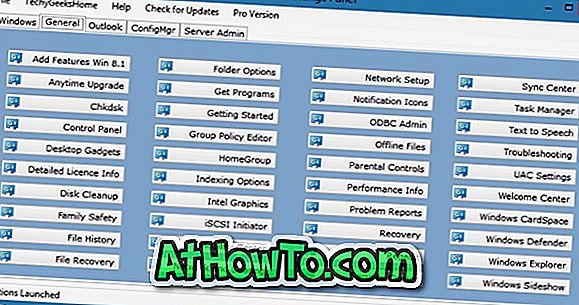
Jeśli korzystasz z programu Outlook, po prostu przejdź do karty Outlook, aby znaleźć różne ustawienia, takie jak resetowanie okienka nawigacji i naprawa PST. W zakładce ConfigMgr znajdują się aplet klienta, CMTrace, monitor pobierania programu, uruchamianie reklamowanych programów, centrum oprogramowania i opcje odinstalowywania klienta.
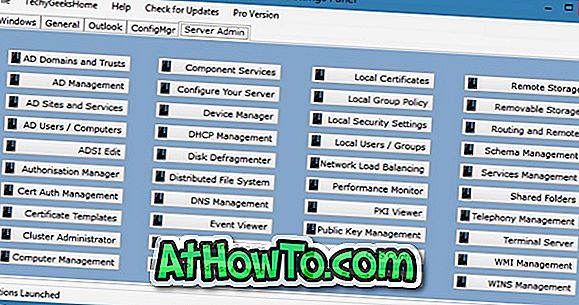
A jeśli jesteś na Windows Server, możesz znaleźć wszystkie wymagane ustawienia i opcje w panelu administratora serwera. Jak wspomniano wcześniej, zalecamy przypięcie tego przenośnego programu do paska zadań, dzięki czemu można szybko uzyskać dostęp do różnych ustawień i narzędzi jednym kliknięciem myszy.
Należy pamiętać, że dostępna jest również wersja Pro panelu Ultimate Settings.
Pobierz panel ustawień Ultimate


![Jak uzyskać interfejs Windows 8 Ribbon UI w Windows 7, Vista i XP Explorer [Dokładny wygląd interfejsu wstążki]](https://athowto.com/img/vista-tweaks/942/how-get-windows-8-ribbon-ui-windows-7.jpg)









